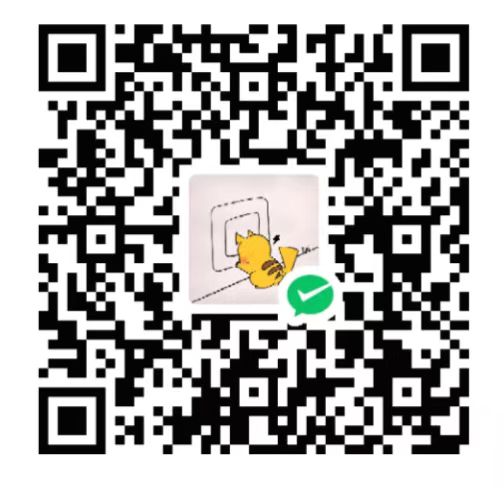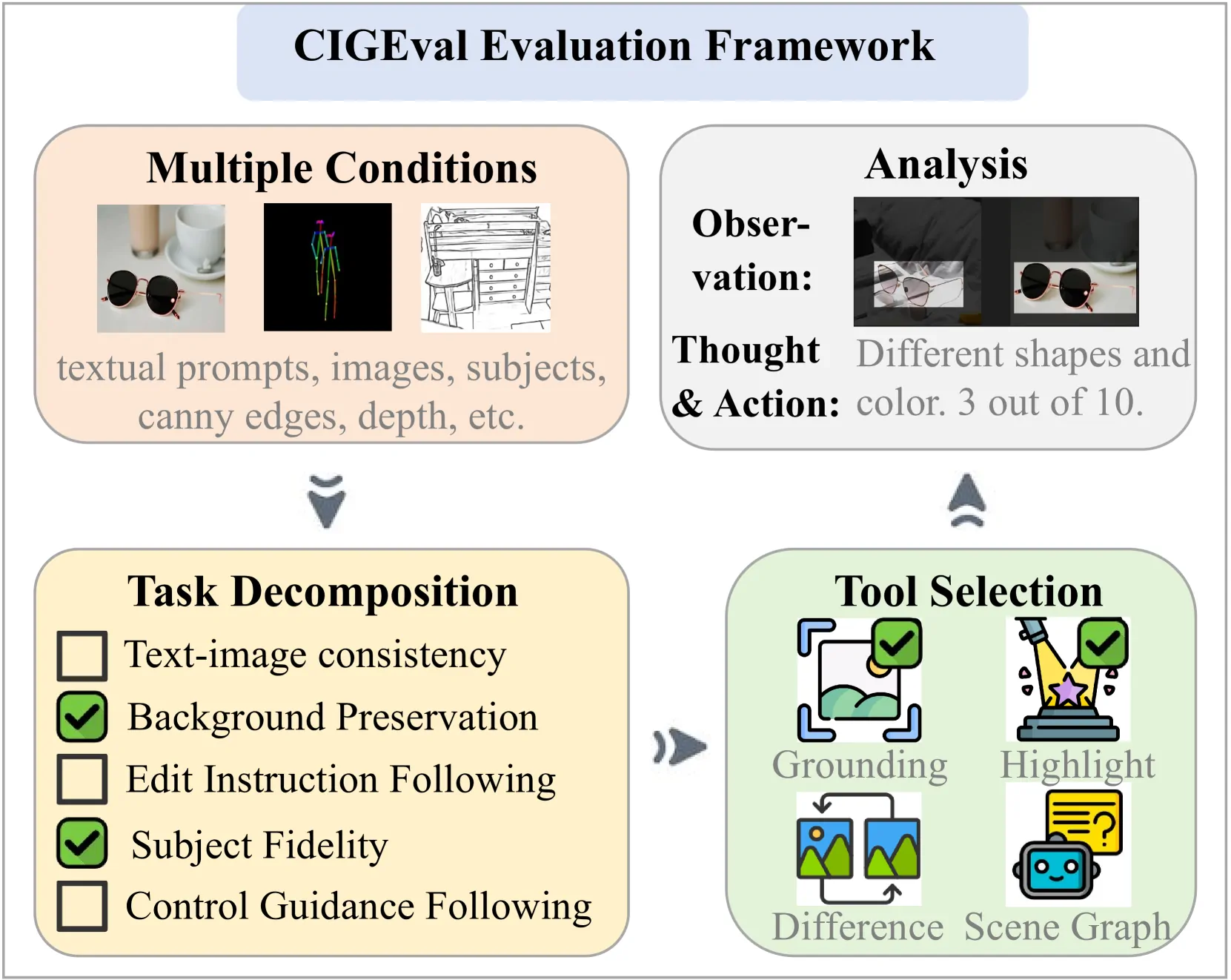Clash for Windows手动安装服务模式
前言:
由于实验室服务器必须得挂一个代理这种诡异的方式才能进行连接,这就带来了下一个问题:我要跑一个模型需要从hugging face上进行下载,但是!!!无法访问hugging face。如果不使用 os.environ['http_proxy'] = 'http://IP:端口' 来临时使用代理也没找到什么好的方法所以主包也不得不挂两个魔法软件来连接服务器的同时使用代理。
大问题!!!
clash for windows没办法打开系统代理,TUN模式也需要先安装服务模式才能生效,However,这东西原作者都删库跑路了,虽然也能下载到可以用的版本,但是会出现各种问题需要自己解决,比如说:服务模式装不上……
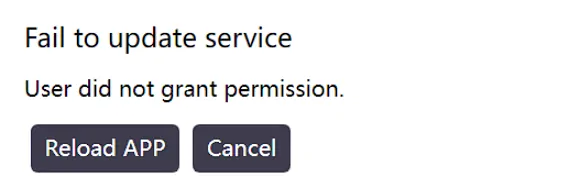
解决办法:手动安装
既然没办法傻瓜式一键安装,就只能自己动手了。
进入到service的目录
打开C:\Program Files\Clash for Windows Service,如果没有就自己创建一个,如果有把文件夹里所有文件全部delete。
复制安装文件
打开clash for windows安装目录,再进入resource\static\files\win\x64\service,复制clash-service.exe和service.exe到上一步的Clash for Windows Service目录中。
再进入resource\static\files\win\common,复制service.yml到上一步的Clash for Windows Service目录中。
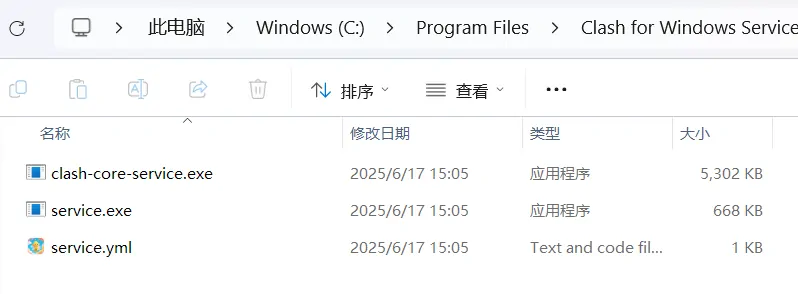
此时应该包含这三个文件。
安装
以管理员身份打开CMD,运行以下命令以安装service并启动。
1 | cd C:\Program Files\Clash for Windows Service |
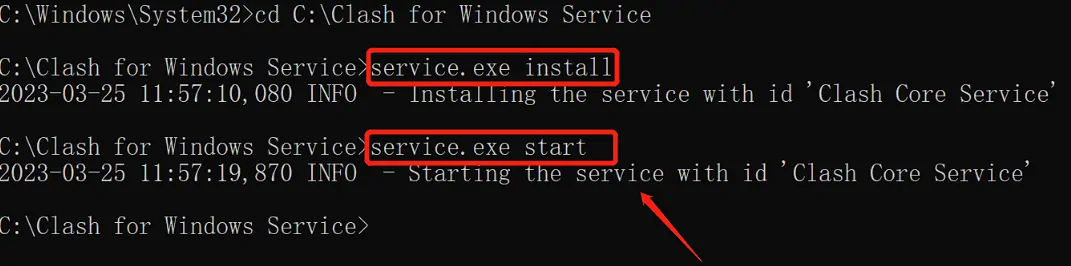
(ps:由于主包当时忘了截图了,所以借用一张图[emoji])
重启
重启clash for windows,检查服务模式(Service Mode)旁边的小地球图标,变成绿色说明已经安装成功。
Q&A
1.执行service.exe install时出错
按照正常流程执行但是出现:
1 | C:\Program Files\Clash for Windows Service>service.exe install |
A:这是由于系统中已经存在一个名为“Clash Core Service”的服务,导致无法重复安装。以管理员身份执行以下命令删除已存在的服务就好了。
1 | sc delete "Clash Core Service" |
看见类似于[SC] DeleteService SUCCESS的提示语就说明成功了,再次运行service.exe install。
2.重启clash图标没有变成绿色
可以开启TUN和系统代理了,但是图标没有变成绿色,实际可能也没有启动代理
A:重启电脑就可以正常使用了。